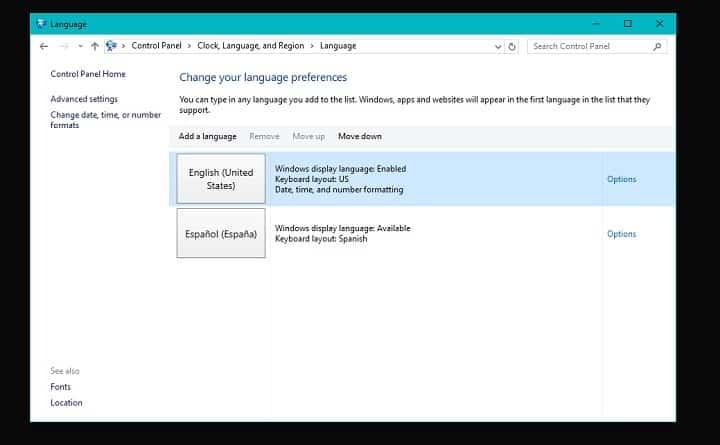Ez a szoftver folyamatosan futtatja az illesztőprogramokat, így biztonságban lesz az általános számítógépes hibáktól és a hardverhibáktól. Ellenőrizze az összes illesztőprogramot most 3 egyszerű lépésben:
- Töltse le a DriverFix alkalmazást (ellenőrzött letöltési fájl).
- Kattintson a gombra Indítsa el a szkennelést hogy megtalálja az összes problémás illesztőprogramot.
- Kattintson a gombra Frissítse az illesztőprogramokat új verziók beszerzése és a rendszer hibás működésének elkerülése érdekében.
- A DriverFix alkalmazást letöltötte 0 olvasók ebben a hónapban.
Megtanulja, hogyan javíthatja a Windows 10 vagy a Windows 8.1 rendszert, ha „A fiókját nem változtattuk meg erre a Microsoft-fiókra” hibaüzenet jelenik meg? Az alábbi útmutatóban közzétett utasítások lépésről lépésre történő követésével gyorsan kijavíthatja ezt a problémát, és visszatérhet a munkájához.
Nagyon könnyen megbotlik ebben az üzenetben, miután frissítette a Windows 10 rendszert Windows 8.1 vagy Windows 10 rendszerre, és általában ezt követi a 0x80070426 hibakód. A „Fiókja nem változott erre a Microsoft-fiókra” üzenetet kapja meg a Windows 8.1 vagy a Windows 10 rendszerben, mert nagy valószínűséggel frissítette a Microsoft-fiókjával bejelentkezett Windows operációs rendszerét, és ennek érdekében néhány rendszerleíró kulcsnak meg kell lennie beállított.
Oldja meg most a „Fiókját nem módosítottuk erre a Microsoft-fiókra” üzenetet a Windows 10 és a Windows 8.1 rendszerben:
Jó biztonsági lépésként javasoljuk, hogy a fenti lépések végrehajtása előtt készítsen másolatot az operációs rendszerről, vagy hozzon létre egy rendszer-visszaállítási pontot, mielőtt megpróbálja végrehajtani ezeket a módosításokat.
- Nyomja meg és tartsa lenyomva a „Windows” és az „R” gombot.
- Írja a futtató mezőbe a következőket: „regedit”.
- Nyomja meg az „Enter” gombot a billentyűzeten.
- Most előtted van a „Beállításszerkesztő” ablak.
- Nyomja meg és tartsa lenyomva a „Ctrl” és az „F” gombot a „Keresés” mező megnyitásához.
- A „Keresés” ablakban be kell jelölnie egy pipát a „Kulcsok”, „Értékek” és „Adatok” funkciók mellett.
- A „Megtalálja mit” melletti mezőbe be kell írnia a Microsoft-fiókját.
Példa: [email protected] - Kattintson bal gombbal, vagy érintse meg a „Keresés” gombot.
- A „Keresés” funkcióval két eredményt kap, amelyek tartalmazzák a Microsoft-fiók nevét.
- A jobb oldalon kattintson bal gombbal, vagy koppintson a Microsoft-fiókját tartalmazó regisztrációs kulcsra, majd kattintson bal gombbal vagy koppintson az ablak bal felső sarkában található „Fájl” menüre.
- Válassza ki a „Fájl” menü „Export” funkcióját, és mentse el az asztalra vagy más helyre, de feltétlenül tudja, hol van.
Jegyzet: Exportálja a másik rendszerleíró kulcsot, amelyet a „Keresés” funkció pontosan megmutatott, ahogyan fentebb tette. - Most törölnie kell ezt a két rendszerleíró kulcsot erről a „Rendszerleíróadatbázis-szerkesztő” menüből, jobb egérgombbal rájuk kattintva és a „Törlés” lehetőséget választva.
- Miután törölte őket, be kell zárnia a „Beállításszerkesztő” ablakot, és újra kell indítania a Windows 8.1 vagy a Windows 10 eszközt.
- Miután bekapcsolta az eszközt, már nem lehet problémája a fenti hibaüzenettel.
A Windows 10 fiókkal kapcsolatos problémái igazi fejfájást okozhatnak. Lehet, hogy egyéb bosszantó problémái is vannak, amelyeket érdemes megoldani. Javasoljuk, hogy először is ellenőrizze az útmutatótnem tudok bejelentkezni a Microsoft-fiókommal‘. Ez egy gyakori probléma, amely gyakran jelenik meg a különböző Windows 8.1 és Windows 10 PC-ken. Itt van egy remek útmutató, amely javítja aJavítania kell a Microsoft-fiókját”.
Nehéz volt? Azt hiszem, bárki megteheti az idejének mindössze öt vagy tíz perc alatt, és kijavíthatja a „A fiókját nem változtattuk erre a Microsoft-fiókra” üzenetet a Windows 8.1 vagy a Windows 10 rendszerben. Ha további kérdése van a témával kapcsolatban, írjon nekünk alább, és mi a lehető leghamarabb segítünk.
OLVASSA EL: Véletlenül törölte az adminisztrátori fiókot? Így javíthatja ezt